Spis treści
"Proszę ROOTować swój telefon z Androidem przed wykonaniem odzyskiwania". Ta wiadomość pojawi się na Twoim telefonie z Androidem, gdy spróbujesz odzyskać usunięte lub utracone zdjęcia, utwory, pliki wideo, wiadomości tekstowe i kontakty. Nie przejmuj się, jeśli nie chcesz zrootować urządzenia.
EaseUS zapewnia sposób na odzyskanie danych Androida bez uzyskiwania dostępu do roota, co pomaga zachować gwarancję.
Ryzyko zrootowania telefonu z Androidem
Wraz z rozwojem technologii odzyskiwania danych Androida większośćOprogramowania do odzyskiwania danych Androidana rynku, może przywrócić omyłkowo usunięte pliki Androida i utracone dane.
Ze względu na ścisły protokół komputerowy i mechanizm ochrony danych Androida użytkownicy muszą najpierw zrootować swój Android, aby uzyskać uwierzytelnienie odzyskiwania danych.
Jednak niektórzy użytkownicy niechętnie rootują swoje telefony, podejmując ryzyko na własną rękę:
- Brak gwarancji na produkt
- Brak bezpłatnej obsługi posprzedażnej, gdy urządzenie ulegnie zniszczeniu z powodu awarii sprzętu lub systemu operacyjnego
- Poważna utrata danych po zrootowaniu za pomocą nieznanych narzędzi
Jaki jest więc najlepszy sposób na całkowite przywrócenie utraconych danych Androida bez zrootowania telefonu? Oprogramowanie EaseUS może Ci pomóc, przywracając utracone dane z karty SD Android i pamięci wewnętrznej.
Jak wykonać odzyskiwanie danych Androida bez rootowania
Często zdarza się, że ludzie używający karty microSD w swoich starych telefonach z Androidem jako pamięć wewnętrzną w nowych wersjach urządzeń z Androidem do przechowywania ważnych danych osobistych, takich jak zdjęcia, filmy, piosenki, wiadomości tekstowe itp. Sposoby przywracania utraconych plików z Androida Karta SD i pamięć wewnętrzna różnią się. Wybierz odpowiednią metodę i natychmiast uratuj swoje dane Androida.
Uwaga: za każdym razem, gdy utracisz pliki lub dane na telefonie z Androidem, przestań go używać i nie zapisuj żadnych nowych plików na urządzeniu.
Metoda 1. Przywróć pliki z karty SD Android bez rootowania (dla starego Androida)
Jeśli zgubiłeś zdjęcia, pliki wideo, muzykę lub inne aplikacje na karcie pamięci Android, możesz wykonać odzyskiwanie za pomocą darmowego oprogramowania do odzyskiwania danychjak EaseUS Data Recovery Free Edition na komputerze z systemem Windows.
PLUS: Podane tutaj rozwiązanie dotyczy tylko użytkowników, którzy używają starego telefonu z Androidem z kartą pamięci, na której przechowywane były utracone dane.
Oto, czego potrzebujesz, aby odzyskać dane z karty SD Androida bez rootowania:
1. Działający komputer z systemem Windows, na którym można zainstalować EaseUS Data Recovery Wizard.
1. Pobierz i zainstaluj program EaseUS Data Recovery Wizard na swoim komputerze.

2. Użyj narzędzia do odzyskiwania danych, aby wyszukać i odzyskać utracone dane. Wybierz lokalizację, w której utracono dane, a następnie kliknij przycisk Scan.

3. Po zakończeniu skanowania znajdź odzyskiwalne pliki lub foldery z listy wyników skanowania. Wybierz pliki, a następnie kliknij przycisk Recover. Wybierając lokalizację do zapisania odzyskanych danych, nie należy używać oryginalnego dysku.

Metoda 2. Przywróć utracone pliki z pamięci wewnętrznej Androida bez rootowania (dla nowego Androida)
Gdy utracisz pliki w pamięci wewnętrznej Androida, zwróć się o pomoc do profesjonalnego oprogramowania do odzyskiwania danych Androida. Polecamy spróbowaćEaseUS MobiSaver for Android App.
Umożliwia bezpośrednie skanowanie i przywracanie utraconych danych z pamięci wewnętrznej, takich jak zdjęcia Android, filmy, wiadomości tekstowe itp. z powrotem w telefonie bez komputera. Posiada funkcję tworzenia kopii zapasowych i przywracania, która może selektywnie tworzyć kopie zapasowe danych na telefonie z Androidem. Po włączeniu tej funkcji możesz bezpośrednio skanować i przywracać ostatnio usunięte pliki bez rootowania.
# O rootowaniu telefonu z Androidem
OGŁOSZENIE: Jeśli funkcja tworzenia kopii zapasowych i przywracania nie jest włączona, aby w pełni przeskanować urządzenie z systemem Android i przywrócić trwale usunięte pliki, nadal musisz zrootuj telefon z Androidem. Możesz także śledzić wideo tutaj jako przewodnik po zrootowaniu telefonu.
# Przewodnik krok po kroku: Odzyskiwanie danych w pamięci wewnętrznej Androida
Możesz pobrać to oprogramowanie na swój telefon z Androidem i postępować zgodnie z filmem instruktażowym lub poniższym przewodnikiem, aby natychmiast przywrócić utracone dane Androida:
Krok 1.Uruchom aplikację na telefonie i dotknij „ROZPOCZNIJ SKANOWANIE”, aby rozpocząć skanowanie utraconych zdjęć i filmów.
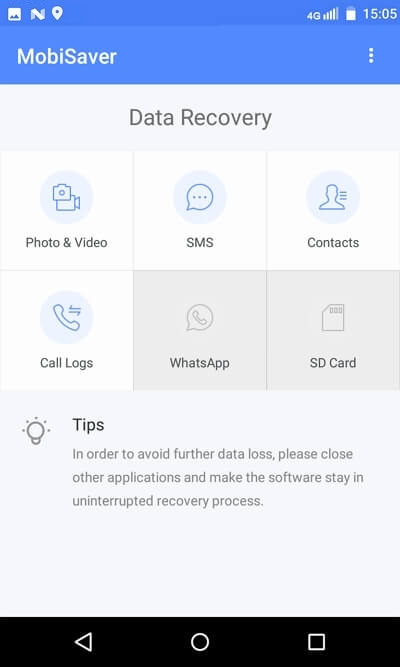
Krok 2.Usunięte zdjęcia i filmy pojawiają się teraz na ekranie.
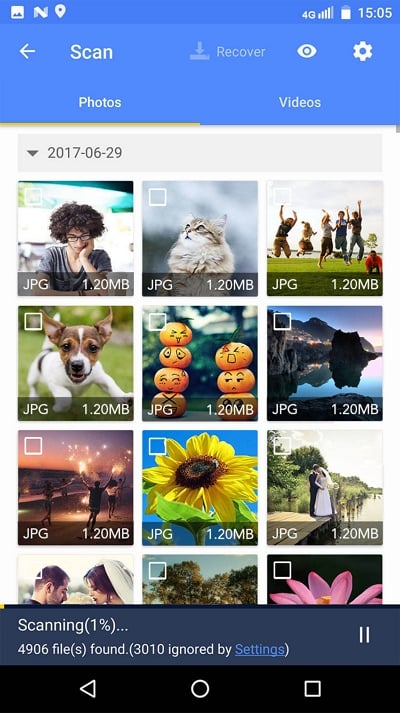
Krok 3.Stuknij w ustawienia. Możesz ustawić preferencje, aby oprogramowanie mogło skanować i wyświetlać określone rozmiary plików, formaty plików itp.
Krok 4.Po skanowaniu wybierz wyświetlone pliki i dotknij Odzyskaj. Następnie dotknij ikony oka. Wszystkie odzyskane zdjęcia i filmy są tam przechowywane.
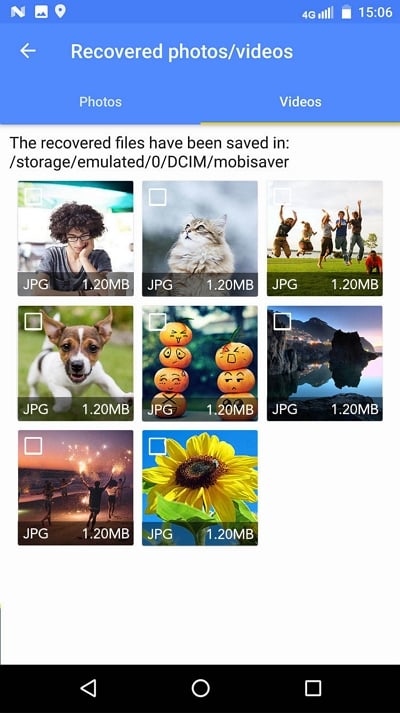
Jeśli chcesz przywrócić utracone dane pamięci wewnętrznej Androida na komputerze, możesz użyć EaseUS MobiSover for Android. Pozwala na pełne skanowanie iprzywrócenie pamięci wewnętrznej Androida w zaledwie 3 krokach po zrootowaniu.
Wskazówki dotyczące ochrony danych Androida
Oprócz znajomości awaryjnych rozwiązań ratunkowych polegających na przywracaniu utraconych danych Androida, ważniejsze jest poznanie sposobów ochrony danych na telefonie z Androidem. Najlepszą metodą jest utworzenie kopii zapasowej danych telefonu z Androidem.
Poniżej wymienimy kilka praktycznych i przydatnych wskazówek, które możesz wypróbować:
1. Utwórz kopię zapasową danych za pomocą ustawień kopii zapasowej telefonu z systemem Android
Automatyczna kopia zapasowa: otwórz aplikację Ustawienia na telefonie z Androidem > System > Zaawansowane > Kopia zapasowa.
Ręczna kopia zapasowa: otwórz aplikację Ustawienia na telefonie z systemem Android > System > Zaawansowane > Kopia zapasowa > Utwórz kopię zapasową > Kontynuuj > Wybierz elementy do kopii zapasowej.
2. Utwórz kopię zapasową danych na Dysku Google
- Wybierz kolejno Ustawienia > Osobiste > Kopia zapasowa i resetowanie, a następnie wybierz opcję Utwórz kopię zapasową moich danych i Automatyczne przywracanie.
- Wybierz kolejno Ustawienia > Osobiste > Konta i synchronizacja, a następnie wybierz swoje konto Google.
- Zaznacz wszystkie wymienione pola, aby upewnić się, że zaznaczone są wszystkie dostępne dane.
3. Użyj oprogramowania do tworzenia kopii zapasowych na Androida
Możesz poszukać oprogramowania lub aplikacji do tworzenia kopii zapasowych na Androida w sklepie Google Play. Możesz też wypróbować nową funkcję tworzenia kopii zapasowych w aplikacji EaseUS MobiSaver, która umożliwia tworzenie kopii zapasowych wiadomości, dzienników połączeń itp. za pomocą jednego kliknięcia.
Powiązane artykuły
-
Jak naprawić błąd programu Word podczas próby otwarcia pliku? Oto przewodnik
![author icon]() Maggy Luy/2023/06/29
Maggy Luy/2023/06/29
-
Odzyskiwanie plików Seagate dla komputerów Mac: Odzyskiwanie plików z dysku twardego Seagate
![author icon]() Arek/2023/12/01
Arek/2023/12/01
-
Darmowe oprogramowanie do odzyskiwania dokumentów i utraconych plików z Microsoft Word
![author icon]() Arek/2023/02/27
Arek/2023/02/27
-
Jak odzyskać usunięty lub uszkodzony plik Word na komputerze Mac
![author icon]() Arek/2023/02/27
Arek/2023/02/27